对电脑小白超友好的一键装机软件视频教程
- 分类:帮助 回答于: 2021年02月22日 13:20:05
一键装机软件哪个好?对于电脑新手来说,系统出故障了很难判断出原因,比如电脑黑屏,蓝屏等等问题我们该如何解决呢?接下来小编分享你一款软件,超级好用哦,对电脑小白超级友好的,一起来看看一键装机软件使用方法吧!
1、进入小白系统官网,下载小白三步装机版软件,打开软件,选择你适合的系统点击立即安装。

2、如果您不想选择立即重装,也可以选择其它系统。在其它系统中也包含了 Windows 8、Windows 7、Windows XP 等系统选择。
3、软件安装非常简洁,直接选择好系统就开始下载了,没有广告和弹窗哦。

4、下载完成后软件直接安装部署,是不是非常简单。
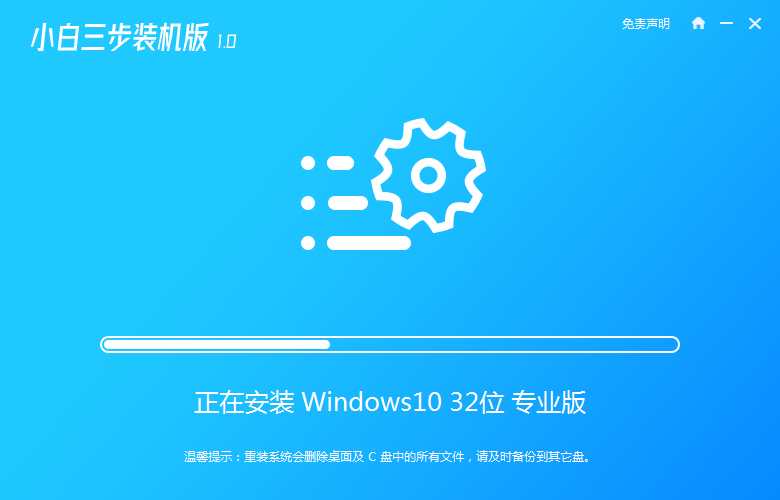
5、部署完成后软件就会提示我们重启电脑啦。
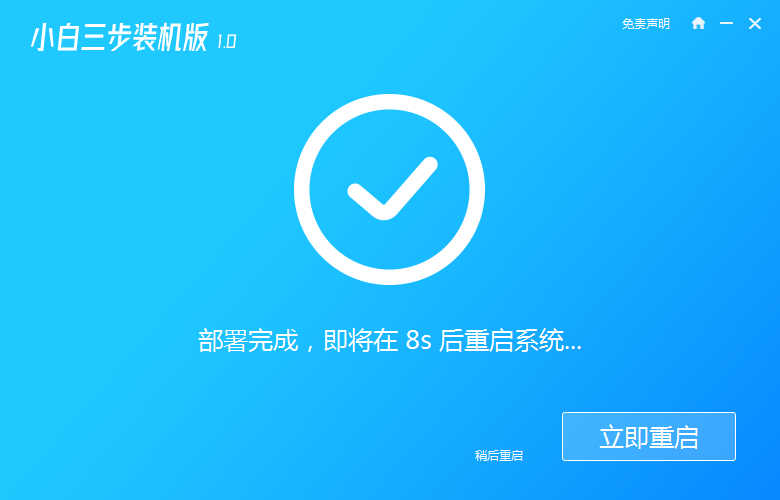
那么以上即是对电脑小白超友好的一键装机软件视频教程的全部内容啦,希望对你有所帮助!
 有用
26
有用
26

分享


转载请注明:文章转载自 www.xiaobaixitong.com
本文固定连接:www.xiaobaixitong.com
 小白系统
小白系统
小白帮助
如果该页面中上述提供的方法无法解决问题,您可以通过使用微信扫描左侧二维码加群让客服免费帮助你解决。备注:人工客服仅限正常工作时间(周一至周六:9:00~12:00 2:00~6:00)

长按或点击右侧按钮复制链接,去粘贴给好友吧~


http://127.0.0.1:5500/content.htmlhttp://127.0.0.1:5500/content.htmlhttp://127.0.0.1:5500/content.htmlhttp://127.0.0.1:5500/content.htmlhttp://127.0.0.1:5500/content.htmlhttp://127.0.0.1:5500/content.htmlhttp://127.0.0.1:5500/content.htmlhttp://127.0.0.1:5500/content.htmlhttp://127.0.0.1:5500/content.html
取消
复制成功
电脑不能正常启动了怎么办
 1000
10002022/10/05
电脑重装系统教程
 1000
10002019/07/10
如何重装电脑系统最简单快捷
 1000
10002019/07/02
热门搜索
重装系统软件,小编教你重装系统软件哪个好
 1000
10002018/10/18
小编教你如何使用一键ghost还原系统.
 1000
10002017/08/10
小鱼一键重装系统软件重装win7系统图文教程
 1000
10002017/06/21
最新电脑系统重装图文教程
 1000
10002017/06/11
小白系统v8.16.5.1版本使用教程
 0
02017/03/06
小白一键重装系统使用教程(通用7.1及以下版本)
 0
02017/03/06
重要警示:辨别真假小白一键重装系统
 0
02017/03/06
上一篇:魔兽世界一键驱散如何使用
下一篇:台式机电脑独立显卡如何安装的小技巧
猜您喜欢
- 双通道内存有什么好处,小编教你双通道..2018/08/11
- 让网速达到极限的dns2020/09/09
- 电脑为什么开不了机,小编教你电脑开不..2018/10/12
- 笔记本电脑关不了机怎么办..2022/12/27
- 华硕a42j网卡驱动,小编教你如何恢复网..2017/12/29
- microsoft edge怎么设置兼容模式..2021/02/10
相关推荐
- 电脑功耗计算,小编教你电脑电源功耗如..2018/06/21
- 小孩桌面便签怎么使用2023/05/07
- 如何重装64位系统呢?2017/09/29
- amd和英特尔哪个好以及两个品牌的优势..2021/02/09
- ps快捷键放大缩小图像是哪个..2022/02/06
- 打印机驱动安装失败的解决教程..2022/03/27
文章已经到底了,点击返回首页继续浏览新内容。

















